Le jailbreak est à nouveau possible pour tous les appareils iOS, y compris les plus récents. Pour le mettre en place, récupérez le logiciel evasi0n et suivez notre guide d’installation complet : Guide : jailbreaker son appareil iOS 6.
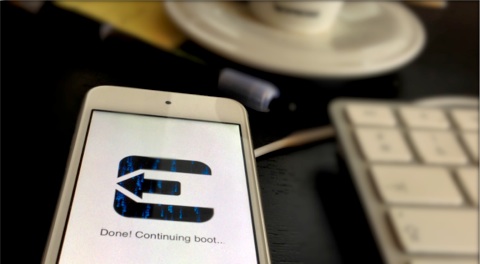 Une fois le jailbreak effectué, que pouvez-vous faire avec votre appareil ? Sans prétendre à l'exhaustivité, petit tour d’horizon en image de quelques solutions populaires pour modifier iOS ou l’enrichir de fonctions supplémentaires…
Une fois le jailbreak effectué, que pouvez-vous faire avec votre appareil ? Sans prétendre à l'exhaustivité, petit tour d’horizon en image de quelques solutions populaires pour modifier iOS ou l’enrichir de fonctions supplémentaires…
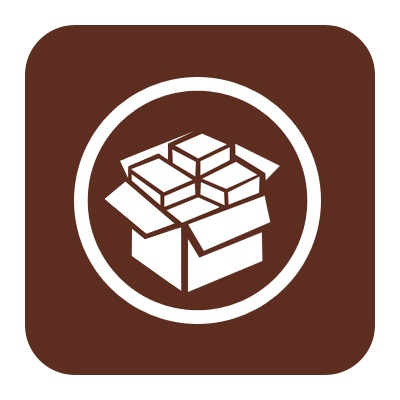 Après le jailbreak, la seule différence visible sur votre terminal iOS sera l’ajout d’une icône à l’écran d’accueil. En plus des icônes de base d’iOS, vous trouverez une application nommée Cydia. C’est elle qui offre un accès à toutes les applications du jailbreak, aux thèmes et autres modifications du système mobile d’Apple : bref, c’est un incontournable pour qui veut jailbreaker.
Son fonctionnement est assez similaire à celui de l’App Store d’Apple, même si son interface est moins soignée. Vous trouverez l’élément à installer en faisant une recherche, en regardant la liste des nouveautés, en consultant les catégories ou encore en choisissant parmi les éléments mis en avant par les concepteurs de Cydia.
Quand l’élément est gratuit, il suffit d’un tap sur le bouton "Installer" pour lancer son téléchargement et installation. Il y a aussi des applications payantes et le bouton permet alors de l’acheter avant de l’installer. Contrairement à l’App Store, vous avez le choix pour le paiement entre Amazon et Paypal ; dans tous les cas, il faudra préalablement s’identifier avec un compte Google ou Facebook.
Après le jailbreak, la seule différence visible sur votre terminal iOS sera l’ajout d’une icône à l’écran d’accueil. En plus des icônes de base d’iOS, vous trouverez une application nommée Cydia. C’est elle qui offre un accès à toutes les applications du jailbreak, aux thèmes et autres modifications du système mobile d’Apple : bref, c’est un incontournable pour qui veut jailbreaker.
Son fonctionnement est assez similaire à celui de l’App Store d’Apple, même si son interface est moins soignée. Vous trouverez l’élément à installer en faisant une recherche, en regardant la liste des nouveautés, en consultant les catégories ou encore en choisissant parmi les éléments mis en avant par les concepteurs de Cydia.
Quand l’élément est gratuit, il suffit d’un tap sur le bouton "Installer" pour lancer son téléchargement et installation. Il y a aussi des applications payantes et le bouton permet alors de l’acheter avant de l’installer. Contrairement à l’App Store, vous avez le choix pour le paiement entre Amazon et Paypal ; dans tous les cas, il faudra préalablement s’identifier avec un compte Google ou Facebook.
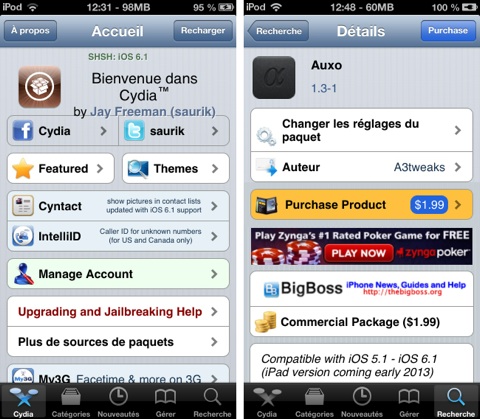 En général, les éléments que l’on peut installer avec Cydia modifient iOS, parfois en profondeur. L’installation est ainsi beaucoup moins anodine qu’une simple application de l’App Store et il faut notamment redémarrer l’écran d’accueil à la fin du processus. Pendant l’installation, du texte blanc et gris défile sur un fond noir et il est impossible de quitter Cydia sans annuler le processus. Un facteur à prendre en compte si la quantité de données à télécharger est importante.
En général, les éléments que l’on peut installer avec Cydia modifient iOS, parfois en profondeur. L’installation est ainsi beaucoup moins anodine qu’une simple application de l’App Store et il faut notamment redémarrer l’écran d’accueil à la fin du processus. Pendant l’installation, du texte blanc et gris défile sur un fond noir et il est impossible de quitter Cydia sans annuler le processus. Un facteur à prendre en compte si la quantité de données à télécharger est importante.
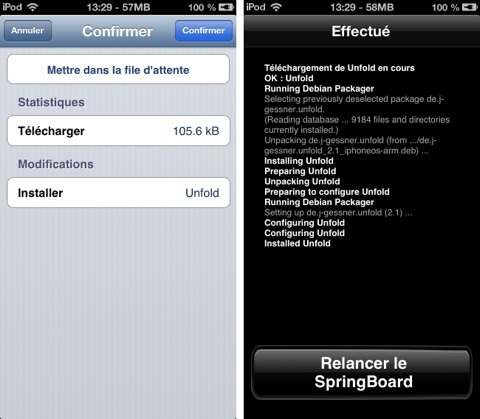
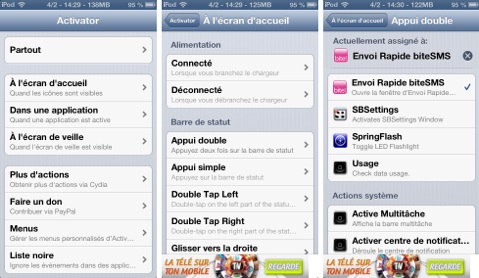 Se pencher quelques minutes sur ses réglages n’est pas inutile : Activator propose des dizaines et des dizaines de possibilités et permet de configurer son appareil exactement comme on le souhaite. La liste des possibilités est infinie : vous pouvez activer une application par un double tap sur la barre de statut, mais aussi un double-clic sur le bouton permettant de baisser le volume.
Mieux, vous pouvez restreindre ces gestes, ou définir des actions en fonction des écrans : un double tap sur l’écran verrouillé peut lancer une application, le même double tap sur l’écran d’accueil (avec les icônes) peut ouvrir une autre application. Activator est utilisé par défaut avec SBSettings ou encore BiteSMS que l’on évoquera plus tard, mais il suffit d’installer SpringFlash pour allumer le flash de l’iPhone ou iPod touch. En l’associant à un double-clic sur le bouton de mise en veille, on transforme son terminal en lampe de poche très pratique.
Se pencher quelques minutes sur ses réglages n’est pas inutile : Activator propose des dizaines et des dizaines de possibilités et permet de configurer son appareil exactement comme on le souhaite. La liste des possibilités est infinie : vous pouvez activer une application par un double tap sur la barre de statut, mais aussi un double-clic sur le bouton permettant de baisser le volume.
Mieux, vous pouvez restreindre ces gestes, ou définir des actions en fonction des écrans : un double tap sur l’écran verrouillé peut lancer une application, le même double tap sur l’écran d’accueil (avec les icônes) peut ouvrir une autre application. Activator est utilisé par défaut avec SBSettings ou encore BiteSMS que l’on évoquera plus tard, mais il suffit d’installer SpringFlash pour allumer le flash de l’iPhone ou iPod touch. En l’associant à un double-clic sur le bouton de mise en veille, on transforme son terminal en lampe de poche très pratique.
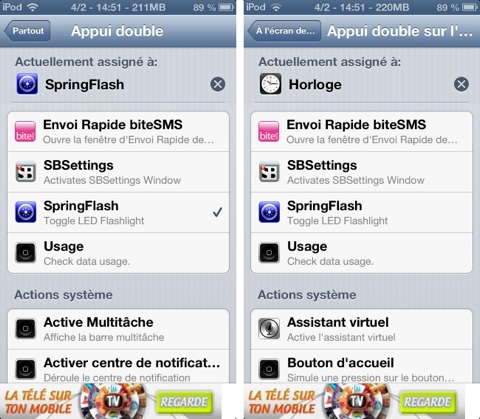 Autre idée : un double tap sur l’heure sur l’écran d’accueil pour afficher l’application Horloge et régler facilement ses réveils. Tout, ou presque, est possible, à vous de trouver les bonnes idées…
Autre idée : un double tap sur l’heure sur l’écran d’accueil pour afficher l’application Horloge et régler facilement ses réveils. Tout, ou presque, est possible, à vous de trouver les bonnes idées…
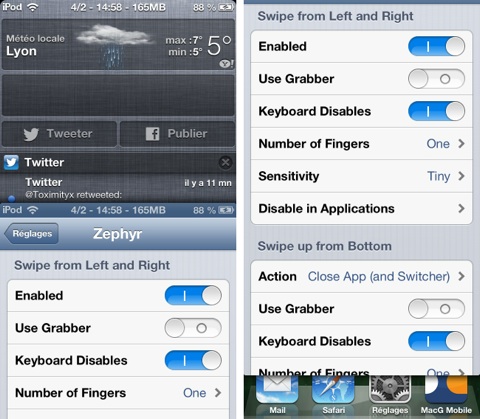 Zephyr permet aussi de passer d’une application à l’autre par des glissements de droite à gauche et de gauche à droite. L’interface reprend très précisément celle que l’on trouve sur la tablette d’Apple, avec l’effet de rebond quand vous arrivez à la dernière application ouverte.
Zephyr permet aussi de passer d’une application à l’autre par des glissements de droite à gauche et de gauche à droite. L’interface reprend très précisément celle que l’on trouve sur la tablette d’Apple, avec l’effet de rebond quand vous arrivez à la dernière application ouverte.
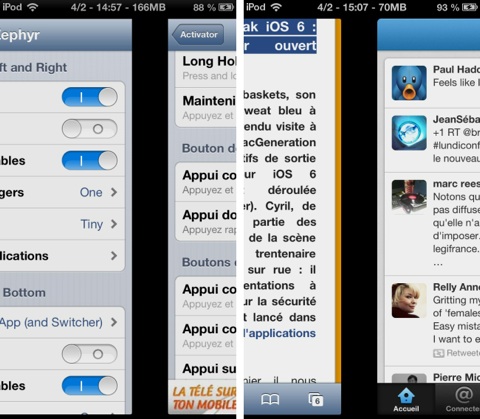 Dans les deux cas, les réglages ne sont pas de trop pour augmenter ou réduire la zone où le glissement n’est plus géré par l’application en cours, mais par Zephyr. On trouvera même une liste d’applications où ces gestes sont désactivés.
Dans les deux cas, les réglages ne sont pas de trop pour augmenter ou réduire la zone où le glissement n’est plus géré par l’application en cours, mais par Zephyr. On trouvera même une liste d’applications où ces gestes sont désactivés.
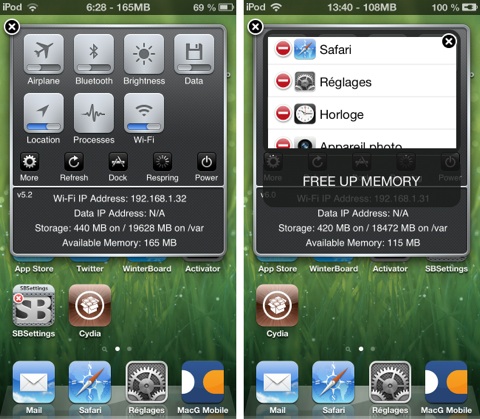 Comme avec toutes les applications du monde du jailbreak, les possibilités sont extrêmement étendues. SBSettings fonctionne de pair avec Activator pour son geste par défaut, mais vous pouvez du coup faire ce que vous voulez pour activer son interface. L’interface peut également être largement modifiée par des thèmes, on peut régler ce que l’on affiche ou non dans le module, ou même ajouter les réglages dans le Centre de notifications.
À noter, c’est SBSettings qui modifie l’affichage de l’heure dans la barre de statut. Sur les captures, on peut ainsi voir non seulement l’heure, mais aussi la quantité de mémoire vive restante, on pourrait aussi ajouter la date. Autre fonction de cette application, la possibilité de masquer n’importe quelle icône, y compris pour les applications d’Apple.
Comme avec toutes les applications du monde du jailbreak, les possibilités sont extrêmement étendues. SBSettings fonctionne de pair avec Activator pour son geste par défaut, mais vous pouvez du coup faire ce que vous voulez pour activer son interface. L’interface peut également être largement modifiée par des thèmes, on peut régler ce que l’on affiche ou non dans le module, ou même ajouter les réglages dans le Centre de notifications.
À noter, c’est SBSettings qui modifie l’affichage de l’heure dans la barre de statut. Sur les captures, on peut ainsi voir non seulement l’heure, mais aussi la quantité de mémoire vive restante, on pourrait aussi ajouter la date. Autre fonction de cette application, la possibilité de masquer n’importe quelle icône, y compris pour les applications d’Apple.
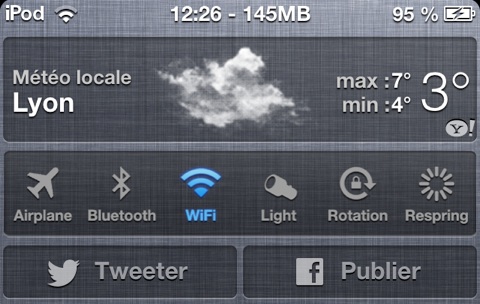 Dans ce cas de figure, les réglages rapides prennent la forme d’un widget à ajouter au Centre de notifications. Par défaut, iOS ne dispose que de trois widgets (météo, bourse et publication sur les réseaux), mais le jailbreak étend cette fonction.
Dans ce cas de figure, les réglages rapides prennent la forme d’un widget à ajouter au Centre de notifications. Par défaut, iOS ne dispose que de trois widgets (météo, bourse et publication sur les réseaux), mais le jailbreak étend cette fonction.
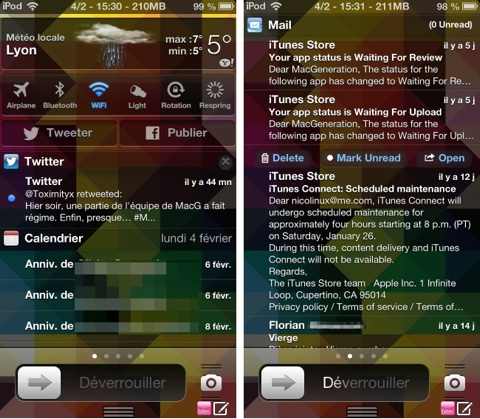
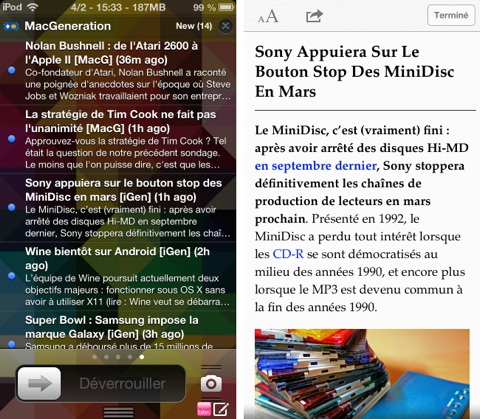
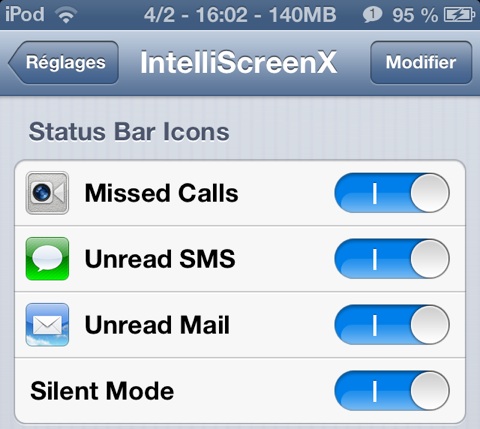
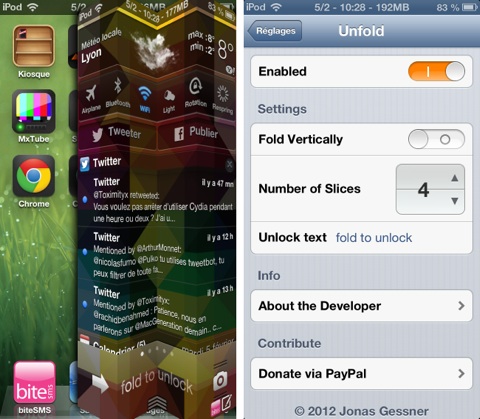 D’autres applications permettent d’aller plus loin encore, comme AndroidLockXT (1,49 $) qui reprend le fonctionnement d’Android (dessin à saisir sur une grille de points pour débloquer le terminal). Une fois le geste pour déverrouiller effectué, vous retrouverez une grille de 3 x 3 points avec un schéma à dessiner. Ce tweak est incompatible avec IntelliScreenX et solution équivalente.
D’autres applications permettent d’aller plus loin encore, comme AndroidLockXT (1,49 $) qui reprend le fonctionnement d’Android (dessin à saisir sur une grille de points pour débloquer le terminal). Une fois le geste pour déverrouiller effectué, vous retrouverez une grille de 3 x 3 points avec un schéma à dessiner. Ce tweak est incompatible avec IntelliScreenX et solution équivalente.
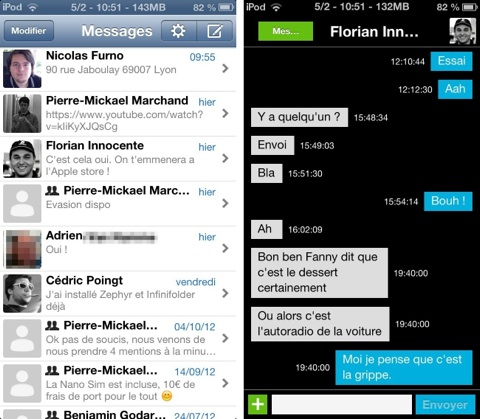
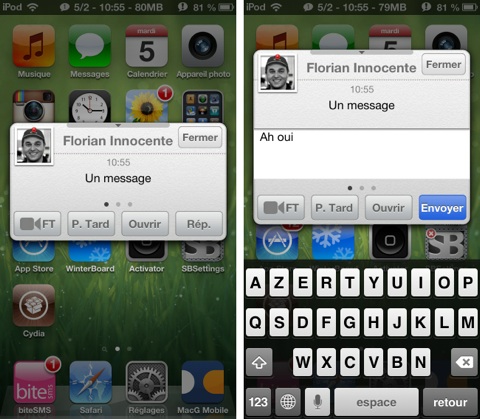 biteSMS est gratuit, mais financé par de la publicité : après une semaine d’essai, il vous en coûtera 5,95 € pour les retirer. L’application peut remplacer totalement celle d’Apple en reprenant son icône et en masquant Messages. Dans ses réglages, on peut aussi définir un renvoi de messages.
biteSMS est gratuit, mais financé par de la publicité : après une semaine d’essai, il vous en coûtera 5,95 € pour les retirer. L’application peut remplacer totalement celle d’Apple en reprenant son icône et en masquant Messages. Dans ses réglages, on peut aussi définir un renvoi de messages.
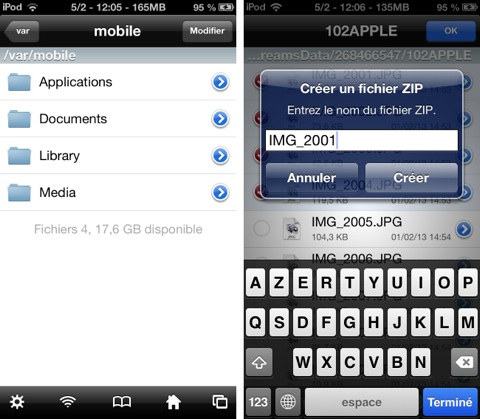 La liste de fonctions est trop longue pour tout évoquer ici. iFile est capable d’accéder à un serveur via FTP, à une Dropbox ou encore à un serveur WebDAV. À l’inverse, il sait se transformer en interface web pour lire le contenu du terminal depuis un ordinateur. C’est un indispensable pour les utilisateurs avancés, mais attention à ce que vous faites, vous pourriez empêcher une application, voire iOS tout entier, de fonctionner normalement…
La liste de fonctions est trop longue pour tout évoquer ici. iFile est capable d’accéder à un serveur via FTP, à une Dropbox ou encore à un serveur WebDAV. À l’inverse, il sait se transformer en interface web pour lire le contenu du terminal depuis un ordinateur. C’est un indispensable pour les utilisateurs avancés, mais attention à ce que vous faites, vous pourriez empêcher une application, voire iOS tout entier, de fonctionner normalement…
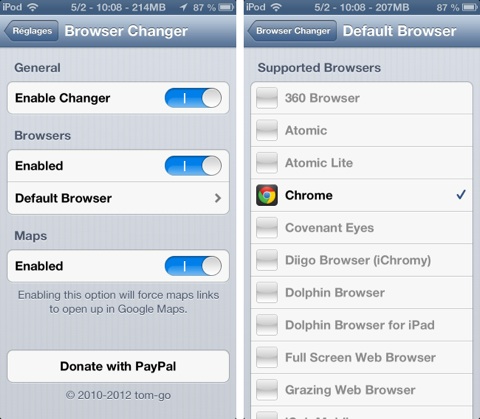 Ce même tweak est capable aussi d’effacer Plans au profit de Google Maps et d’ouvrir toutes les adresses dans l’application de Google plutôt que dans celle d’Apple. Si seule cette fonction vous intéresse, vous pouvez aussi installer MapsOpener qui ne fait que ça.
Dans le même ordre d’idée, on peut utiliser AnyLockApp pour ouvrir n’importe quelle application depuis l’écran verrouillé et pas uniquement l’appareil photo d’iOS (ce tweak semble poser quelques problèmes avec iOS 6 toutefois, mieux vaut attendre une mise à jour. Dans un autre genre, SpotiPlay remplace l’application Musique par défaut par celle de Spotify.
Ce même tweak est capable aussi d’effacer Plans au profit de Google Maps et d’ouvrir toutes les adresses dans l’application de Google plutôt que dans celle d’Apple. Si seule cette fonction vous intéresse, vous pouvez aussi installer MapsOpener qui ne fait que ça.
Dans le même ordre d’idée, on peut utiliser AnyLockApp pour ouvrir n’importe quelle application depuis l’écran verrouillé et pas uniquement l’appareil photo d’iOS (ce tweak semble poser quelques problèmes avec iOS 6 toutefois, mieux vaut attendre une mise à jour. Dans un autre genre, SpotiPlay remplace l’application Musique par défaut par celle de Spotify.
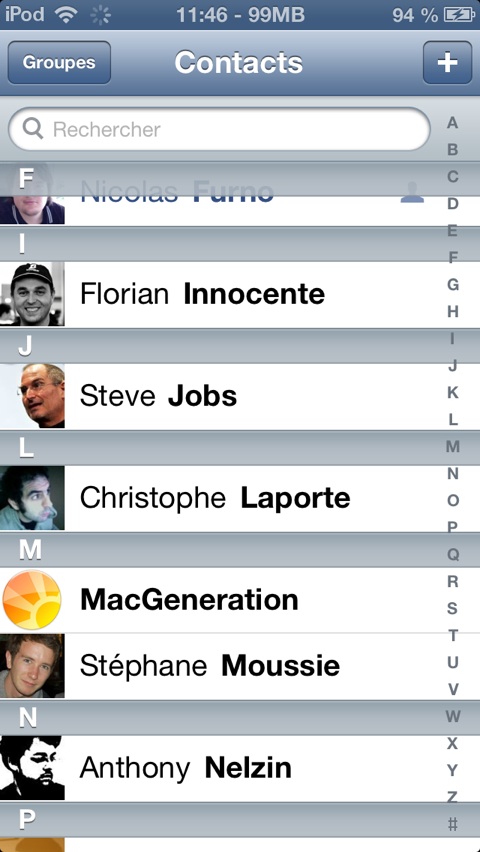 [ pagebreak ]
[ pagebreak ]
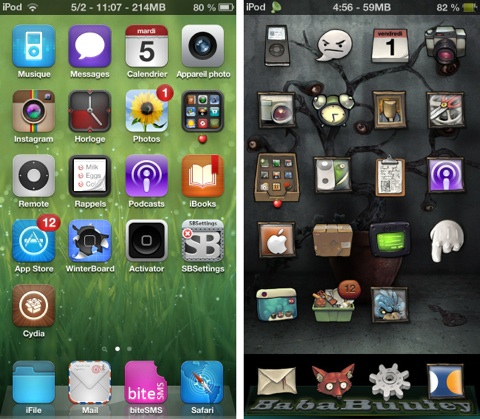
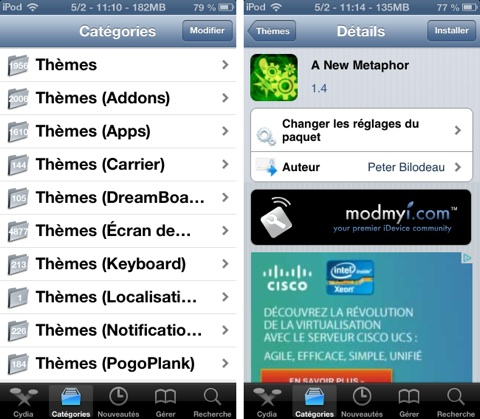 Pour cela, il faut ouvrir l’application WinterBoard, puis la section "Select Themes". Contrairement à ce que l’on pourrait attendre, chaque thème téléchargé dans Cydia n’est pas joliment présenté de façon unique. Un thème est en fait un ensemble de modifications à cumuler. En fonction de sa complexité, il y aura plus ou moins d’éléments : un pack d’icônes ne nécessite de cocher qu’une seule ligne, mais un thème complet peut en nécessiter plusieurs.
Attention à ne pas cocher n’importe quoi, sous peine de vous retrouver avec une grosse bouillie visuelle… Malheureusement, WinterBoard ne propose aucun moyen simple pour savoir quels éléments il faut cocher : le mieux est d’ouvrir l’application avant de télécharger un nouveau thème dans Cydia, repérer les éléments présents dans la liste de sélection des thèmes et ainsi activer les nouveaux après téléchargement.
Pour cela, il faut ouvrir l’application WinterBoard, puis la section "Select Themes". Contrairement à ce que l’on pourrait attendre, chaque thème téléchargé dans Cydia n’est pas joliment présenté de façon unique. Un thème est en fait un ensemble de modifications à cumuler. En fonction de sa complexité, il y aura plus ou moins d’éléments : un pack d’icônes ne nécessite de cocher qu’une seule ligne, mais un thème complet peut en nécessiter plusieurs.
Attention à ne pas cocher n’importe quoi, sous peine de vous retrouver avec une grosse bouillie visuelle… Malheureusement, WinterBoard ne propose aucun moyen simple pour savoir quels éléments il faut cocher : le mieux est d’ouvrir l’application avant de télécharger un nouveau thème dans Cydia, repérer les éléments présents dans la liste de sélection des thèmes et ainsi activer les nouveaux après téléchargement.
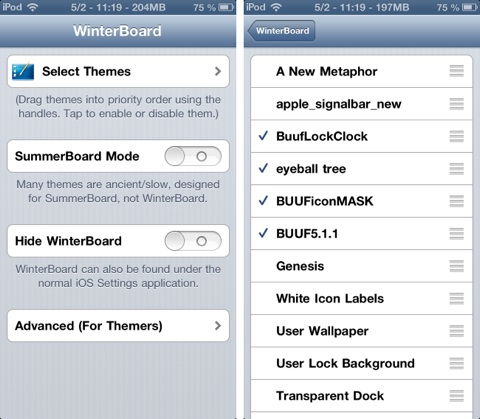 À chaque changement de thème, l’écran d’accueil devra être relancé (passage par la pomme). Faites bien attention à vos choix, certains thèmes ne sont pas compatibles avec iOS 6, tandis que la majorité n’a pas été encore adaptée aux écrans 4 pouces des iPhone 5 et iPod touch 5G. Les meilleurs thèmes sont souvent payants et il y a à prendre et beaucoup à laisser : à vous d’en juger…
À chaque changement de thème, l’écran d’accueil devra être relancé (passage par la pomme). Faites bien attention à vos choix, certains thèmes ne sont pas compatibles avec iOS 6, tandis que la majorité n’a pas été encore adaptée aux écrans 4 pouces des iPhone 5 et iPod touch 5G. Les meilleurs thèmes sont souvent payants et il y a à prendre et beaucoup à laisser : à vous d’en juger…
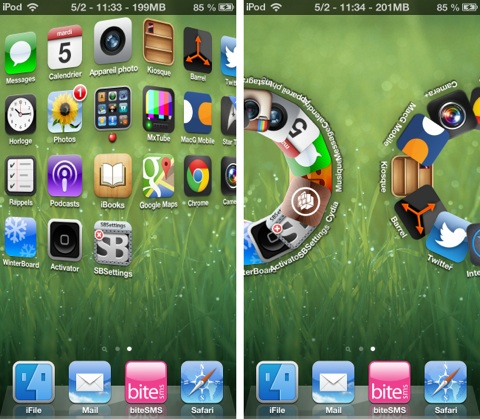 Vous avez le choix entre 18 modes différents et vous pouvez même ne pas choisir en utilisant un effet au hasard à chaque fois. Tous les modes ne sont pas réussis, mais Barrel reste une démonstration technique très impressionnante. À vous de voir si elle mérite 2,99 $.
Vous avez le choix entre 18 modes différents et vous pouvez même ne pas choisir en utilisant un effet au hasard à chaque fois. Tous les modes ne sont pas réussis, mais Barrel reste une démonstration technique très impressionnante. À vous de voir si elle mérite 2,99 $.
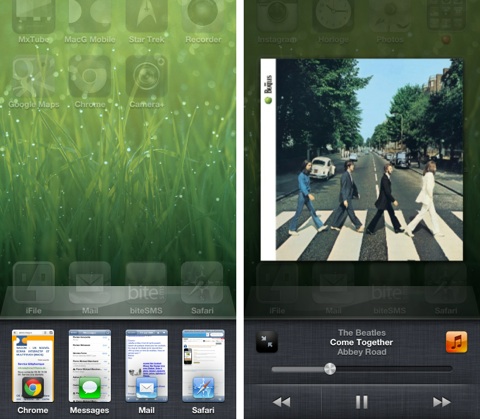 Auxo va plus loin encore et enrichit les contrôles de la musique. En plus des trois boutons de contrôle de la lecture et de l’icône de l’application qui sert à la lecture, on trouve toutes les informations sur le morceau actuel, mais aussi le réglage du volume et même la pochette que l’on peut d’ailleurs agrandir.
Mieux, Auxo offre un moyen de plus pour régler rapidement quelques paramètres. La zone habituellement dédiée à la gestion du volume et d’AirPlay dans le tiroir du multitâche sert désormais à (dés)activer le Wi-Fi, la 3G ou encore à modifier la luminosité, ce qui est bien plus pratique au quotidien que le volume déjà géré par deux boutons physiques.
Auxo va plus loin encore et enrichit les contrôles de la musique. En plus des trois boutons de contrôle de la lecture et de l’icône de l’application qui sert à la lecture, on trouve toutes les informations sur le morceau actuel, mais aussi le réglage du volume et même la pochette que l’on peut d’ailleurs agrandir.
Mieux, Auxo offre un moyen de plus pour régler rapidement quelques paramètres. La zone habituellement dédiée à la gestion du volume et d’AirPlay dans le tiroir du multitâche sert désormais à (dés)activer le Wi-Fi, la 3G ou encore à modifier la luminosité, ce qui est bien plus pratique au quotidien que le volume déjà géré par deux boutons physiques.
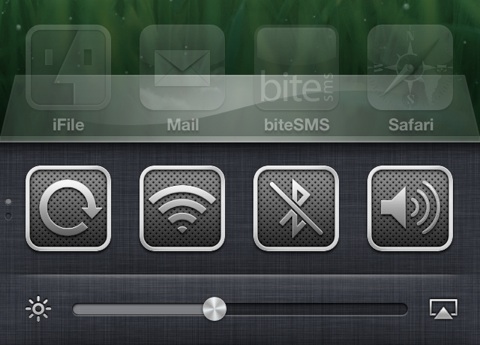 Si vous avez l’habitude de fermer totalement les applications passées en tâche de fond, Auxo devrait vous convenir pour une autre raison. Une fois installé, il suffit de glisser un aperçu vers le bas pour fermer l’application correspondante. L’ensemble fonctionne vraiment bien, même si les aperçus sont souvent mal générés, un bug qui sera très certainement rapidement réparé. Ce tweak n'est pas encore compatible avec les iPad, mais une mise à jour est prévue.
Si vous avez l’habitude de fermer totalement les applications passées en tâche de fond, Auxo devrait vous convenir pour une autre raison. Une fois installé, il suffit de glisser un aperçu vers le bas pour fermer l’application correspondante. L’ensemble fonctionne vraiment bien, même si les aperçus sont souvent mal générés, un bug qui sera très certainement rapidement réparé. Ce tweak n'est pas encore compatible avec les iPad, mais une mise à jour est prévue.
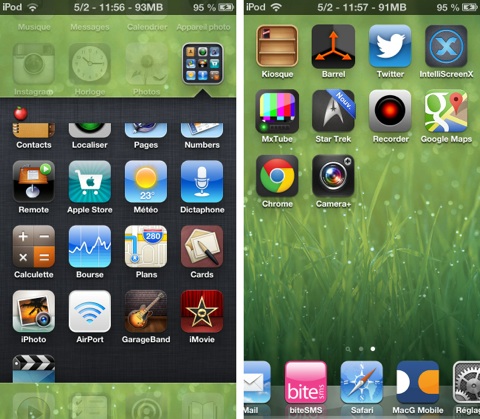
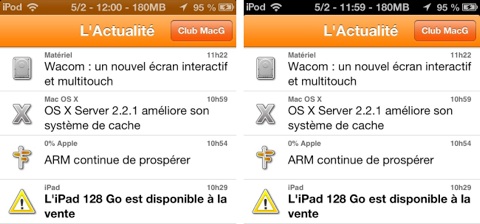
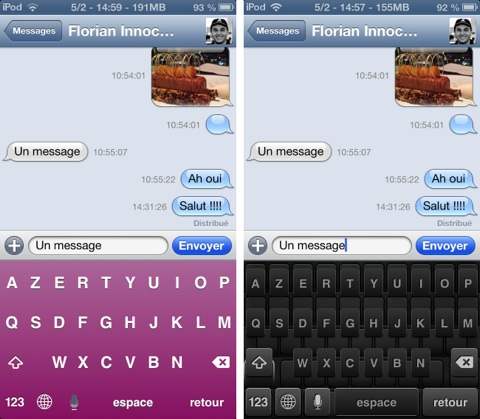
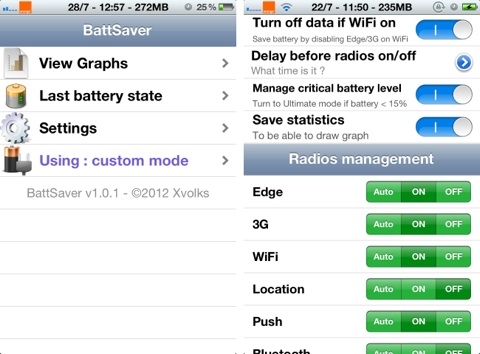 Nous le disions en préambule, ce guide n’a pas la vocation à être exhaustif, mais simplement à proposer quelques idées pour exploiter un terminal iOS jailbreak. Si vous avez d’autres idées à partager, n’hésitez pas à le faire en commentaire !
Nous le disions en préambule, ce guide n’a pas la vocation à être exhaustif, mais simplement à proposer quelques idées pour exploiter un terminal iOS jailbreak. Si vous avez d’autres idées à partager, n’hésitez pas à le faire en commentaire !
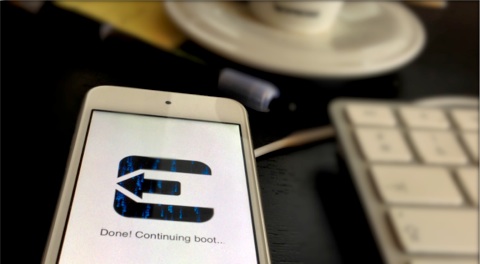 Une fois le jailbreak effectué, que pouvez-vous faire avec votre appareil ? Sans prétendre à l'exhaustivité, petit tour d’horizon en image de quelques solutions populaires pour modifier iOS ou l’enrichir de fonctions supplémentaires…
Une fois le jailbreak effectué, que pouvez-vous faire avec votre appareil ? Sans prétendre à l'exhaustivité, petit tour d’horizon en image de quelques solutions populaires pour modifier iOS ou l’enrichir de fonctions supplémentaires…
Préambule : Cydia
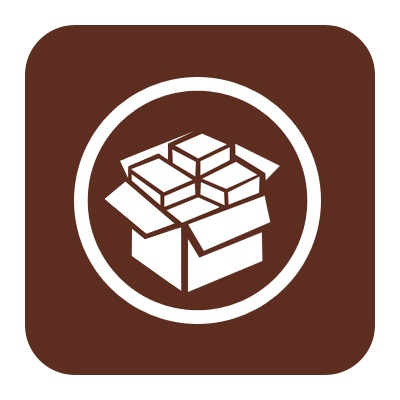 Après le jailbreak, la seule différence visible sur votre terminal iOS sera l’ajout d’une icône à l’écran d’accueil. En plus des icônes de base d’iOS, vous trouverez une application nommée Cydia. C’est elle qui offre un accès à toutes les applications du jailbreak, aux thèmes et autres modifications du système mobile d’Apple : bref, c’est un incontournable pour qui veut jailbreaker.
Son fonctionnement est assez similaire à celui de l’App Store d’Apple, même si son interface est moins soignée. Vous trouverez l’élément à installer en faisant une recherche, en regardant la liste des nouveautés, en consultant les catégories ou encore en choisissant parmi les éléments mis en avant par les concepteurs de Cydia.
Quand l’élément est gratuit, il suffit d’un tap sur le bouton "Installer" pour lancer son téléchargement et installation. Il y a aussi des applications payantes et le bouton permet alors de l’acheter avant de l’installer. Contrairement à l’App Store, vous avez le choix pour le paiement entre Amazon et Paypal ; dans tous les cas, il faudra préalablement s’identifier avec un compte Google ou Facebook.
Après le jailbreak, la seule différence visible sur votre terminal iOS sera l’ajout d’une icône à l’écran d’accueil. En plus des icônes de base d’iOS, vous trouverez une application nommée Cydia. C’est elle qui offre un accès à toutes les applications du jailbreak, aux thèmes et autres modifications du système mobile d’Apple : bref, c’est un incontournable pour qui veut jailbreaker.
Son fonctionnement est assez similaire à celui de l’App Store d’Apple, même si son interface est moins soignée. Vous trouverez l’élément à installer en faisant une recherche, en regardant la liste des nouveautés, en consultant les catégories ou encore en choisissant parmi les éléments mis en avant par les concepteurs de Cydia.
Quand l’élément est gratuit, il suffit d’un tap sur le bouton "Installer" pour lancer son téléchargement et installation. Il y a aussi des applications payantes et le bouton permet alors de l’acheter avant de l’installer. Contrairement à l’App Store, vous avez le choix pour le paiement entre Amazon et Paypal ; dans tous les cas, il faudra préalablement s’identifier avec un compte Google ou Facebook.
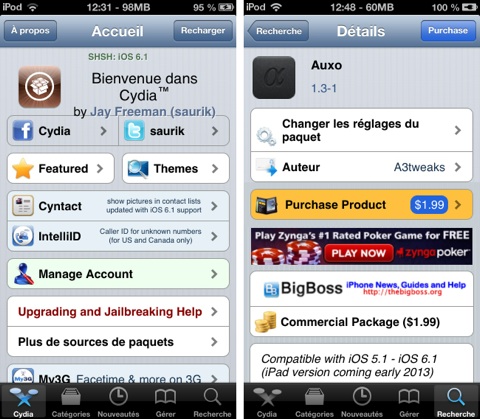 En général, les éléments que l’on peut installer avec Cydia modifient iOS, parfois en profondeur. L’installation est ainsi beaucoup moins anodine qu’une simple application de l’App Store et il faut notamment redémarrer l’écran d’accueil à la fin du processus. Pendant l’installation, du texte blanc et gris défile sur un fond noir et il est impossible de quitter Cydia sans annuler le processus. Un facteur à prendre en compte si la quantité de données à télécharger est importante.
En général, les éléments que l’on peut installer avec Cydia modifient iOS, parfois en profondeur. L’installation est ainsi beaucoup moins anodine qu’une simple application de l’App Store et il faut notamment redémarrer l’écran d’accueil à la fin du processus. Pendant l’installation, du texte blanc et gris défile sur un fond noir et il est impossible de quitter Cydia sans annuler le processus. Un facteur à prendre en compte si la quantité de données à télécharger est importante.
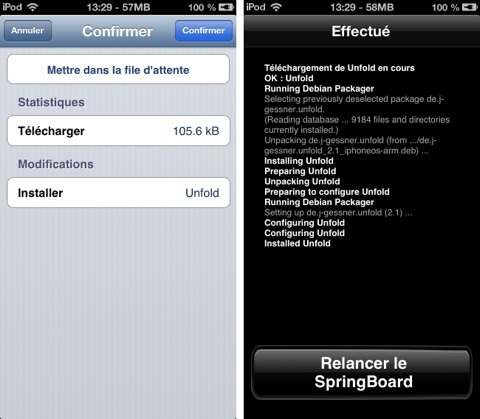
Une fois le processus d’installation terminé, vous devez relancer le "SpringBoard", ce qui revient quasiment à redémarrer l’iPhone.
Ajoutons que Cydia permet autant d’installer que de désinstaller les applications. Pour supprimer un thème ou un hack qui ne vous convient plus, revenez sur sa fiche et le bouton en haut à droite affiche désormais "Modifier". Vous pouvez également passer par l’onglet "Gérer", puis "Paquets" pour obtenir la liste de tout ce qui a été installé avec Cydia.
Un mot d’actualité : depuis la sortie d'evasi0n hier soir, les serveurs de Cydia sont surchargés. En cas d’erreur, ne paniquez pas et retentez votre chance un petit peu plus tard. Si vous voulez être tranquille, mieux vaut sans doute attendre un jour ou deux avant de commencer.
Petit avertissement avant de commencer : le jailbreak consiste à souvent à modifier iOS, ce qui peut avoir un impact sur certaines applications. Dans certains cas, une application peut même ne plus fonctionner…
[ pagebreak ]
Ajouter des gestes tactiles
Activator
Installer Activator est en quelque sorte un passage obligé pour qui jailbreak son terminal. Cette application s’est imposée comme le moyen d’ajouter des raccourcis sur iOS. Elle est exploitée par des dizaines d’autres applications et vous aurez vite à l’installer…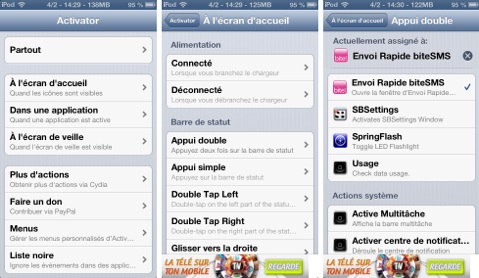 Se pencher quelques minutes sur ses réglages n’est pas inutile : Activator propose des dizaines et des dizaines de possibilités et permet de configurer son appareil exactement comme on le souhaite. La liste des possibilités est infinie : vous pouvez activer une application par un double tap sur la barre de statut, mais aussi un double-clic sur le bouton permettant de baisser le volume.
Mieux, vous pouvez restreindre ces gestes, ou définir des actions en fonction des écrans : un double tap sur l’écran verrouillé peut lancer une application, le même double tap sur l’écran d’accueil (avec les icônes) peut ouvrir une autre application. Activator est utilisé par défaut avec SBSettings ou encore BiteSMS que l’on évoquera plus tard, mais il suffit d’installer SpringFlash pour allumer le flash de l’iPhone ou iPod touch. En l’associant à un double-clic sur le bouton de mise en veille, on transforme son terminal en lampe de poche très pratique.
Se pencher quelques minutes sur ses réglages n’est pas inutile : Activator propose des dizaines et des dizaines de possibilités et permet de configurer son appareil exactement comme on le souhaite. La liste des possibilités est infinie : vous pouvez activer une application par un double tap sur la barre de statut, mais aussi un double-clic sur le bouton permettant de baisser le volume.
Mieux, vous pouvez restreindre ces gestes, ou définir des actions en fonction des écrans : un double tap sur l’écran verrouillé peut lancer une application, le même double tap sur l’écran d’accueil (avec les icônes) peut ouvrir une autre application. Activator est utilisé par défaut avec SBSettings ou encore BiteSMS que l’on évoquera plus tard, mais il suffit d’installer SpringFlash pour allumer le flash de l’iPhone ou iPod touch. En l’associant à un double-clic sur le bouton de mise en veille, on transforme son terminal en lampe de poche très pratique.
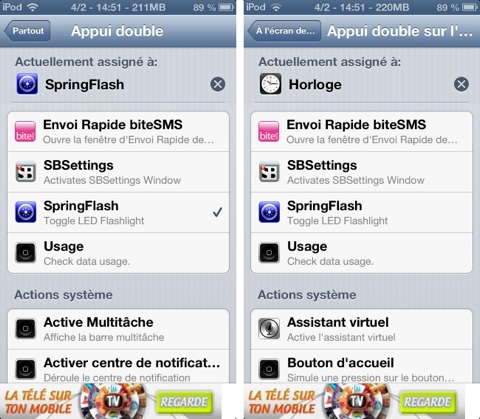 Autre idée : un double tap sur l’heure sur l’écran d’accueil pour afficher l’application Horloge et régler facilement ses réveils. Tout, ou presque, est possible, à vous de trouver les bonnes idées…
Autre idée : un double tap sur l’heure sur l’écran d’accueil pour afficher l’application Horloge et régler facilement ses réveils. Tout, ou presque, est possible, à vous de trouver les bonnes idées…
Zephyr
Zephyr (4,99 $) reprend une idée souvent vue dans les systèmes mobiles concurrents, mais aussi sur l’iPad. Avec uniquement des gestes, on peut se passer totalement du bouton d’accueil qui est si utilisé en temps normal par iOS. C’est un bon moyen d’économiser ce bouton, mais aussi de gagner du temps selon votre utilisation. Ce hack ajoute deux types de geste. Quand vous êtes dans une application, vous pouvez désormais quitter l’application en glissant un doigt à partir du bas de l’écran vers le haut. L’écran d’accueil apparaît alors, sauf si vous tenez le doigt, c’est alors le tiroir du multitâche qui s’affiche (deux clics sur le bouton d’accueil dans iOS). On peut aussi tirer depuis le haut de l’écran pour afficher le Centre de notifications sous la fenêtre actuelle et non au-dessus d’elle.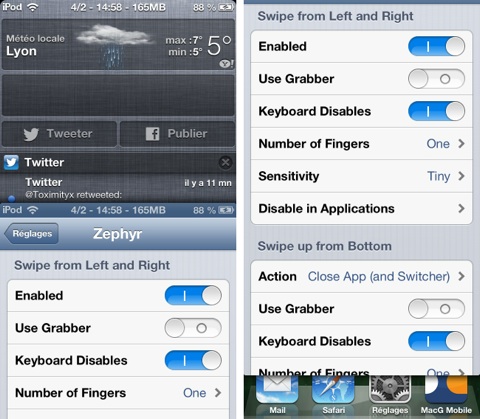 Zephyr permet aussi de passer d’une application à l’autre par des glissements de droite à gauche et de gauche à droite. L’interface reprend très précisément celle que l’on trouve sur la tablette d’Apple, avec l’effet de rebond quand vous arrivez à la dernière application ouverte.
Zephyr permet aussi de passer d’une application à l’autre par des glissements de droite à gauche et de gauche à droite. L’interface reprend très précisément celle que l’on trouve sur la tablette d’Apple, avec l’effet de rebond quand vous arrivez à la dernière application ouverte.
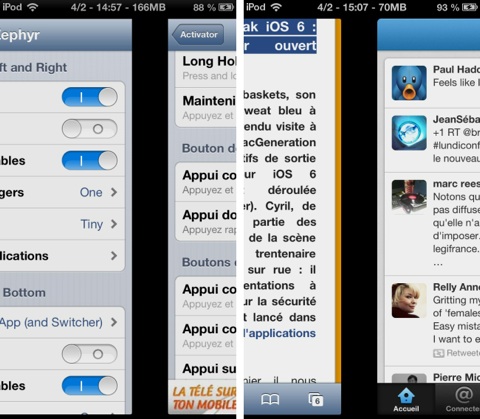 Dans les deux cas, les réglages ne sont pas de trop pour augmenter ou réduire la zone où le glissement n’est plus géré par l’application en cours, mais par Zephyr. On trouvera même une liste d’applications où ces gestes sont désactivés.
Dans les deux cas, les réglages ne sont pas de trop pour augmenter ou réduire la zone où le glissement n’est plus géré par l’application en cours, mais par Zephyr. On trouvera même une liste d’applications où ces gestes sont désactivés.
Accéder aux réglages plus rapidement
SBSettings
C’est la solution la plus classique et la plus simple : ajouter une interface qui permet d’activer ou désactiver en un tap quelques fonctions de base, comme le WiFi, le Bluetooth ou encore la 3G. Plusieurs solutions concurrentes sont proposées sur Cydia, mais la plus connue est peut-être SBSettings. Une fois installé, un glissement sur la barre de statut affiche une boîte avec plusieurs réglages. Un tap sur un réglage et vous changerez son état (actif/inactif) ou afficherez une interface capable de modifier la luminosité ou encore de fermer totalement une application.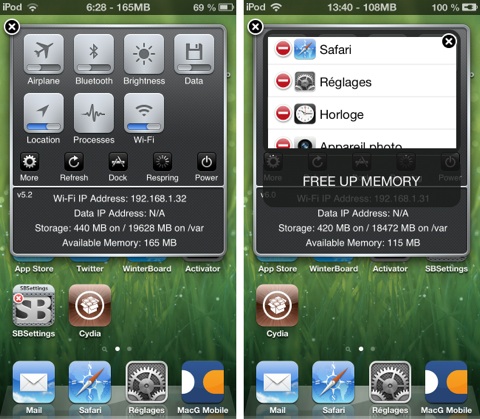 Comme avec toutes les applications du monde du jailbreak, les possibilités sont extrêmement étendues. SBSettings fonctionne de pair avec Activator pour son geste par défaut, mais vous pouvez du coup faire ce que vous voulez pour activer son interface. L’interface peut également être largement modifiée par des thèmes, on peut régler ce que l’on affiche ou non dans le module, ou même ajouter les réglages dans le Centre de notifications.
À noter, c’est SBSettings qui modifie l’affichage de l’heure dans la barre de statut. Sur les captures, on peut ainsi voir non seulement l’heure, mais aussi la quantité de mémoire vive restante, on pourrait aussi ajouter la date. Autre fonction de cette application, la possibilité de masquer n’importe quelle icône, y compris pour les applications d’Apple.
Comme avec toutes les applications du monde du jailbreak, les possibilités sont extrêmement étendues. SBSettings fonctionne de pair avec Activator pour son geste par défaut, mais vous pouvez du coup faire ce que vous voulez pour activer son interface. L’interface peut également être largement modifiée par des thèmes, on peut régler ce que l’on affiche ou non dans le module, ou même ajouter les réglages dans le Centre de notifications.
À noter, c’est SBSettings qui modifie l’affichage de l’heure dans la barre de statut. Sur les captures, on peut ainsi voir non seulement l’heure, mais aussi la quantité de mémoire vive restante, on pourrait aussi ajouter la date. Autre fonction de cette application, la possibilité de masquer n’importe quelle icône, y compris pour les applications d’Apple.
Dans le Centre de notifications
Le Centre de notifications est un moyen discret et élégant d’ajouter un accès rapide à quelques paramètres. Les applications capables de faire cela sont nombreuses et on peut très bien utiliser SBSettings à cette fin, ou exploiter d’autres outils dédiés. NCSettings est gratuit et offre une large palette d’options. Si vous achetez IntelliScreenX (on en reparlera plus longuement plus tard), vous pouvez également utiliser son module pour le Centre de notifications : c’est le cas sur cette illustration.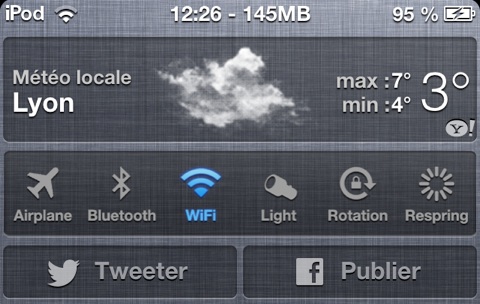 Dans ce cas de figure, les réglages rapides prennent la forme d’un widget à ajouter au Centre de notifications. Par défaut, iOS ne dispose que de trois widgets (météo, bourse et publication sur les réseaux), mais le jailbreak étend cette fonction.
Dans ce cas de figure, les réglages rapides prennent la forme d’un widget à ajouter au Centre de notifications. Par défaut, iOS ne dispose que de trois widgets (météo, bourse et publication sur les réseaux), mais le jailbreak étend cette fonction.
WireSiri
Avec les terminaux qui disposent de Siri, on aimerait demander à l’assistant vocal mis au point par Apple de couper ou d’activer le WiFi ou la 3G. C’est naturellement possible avec le jailbreak et avec WireSiri. Malheureusement, ce hack qui vient ajouter des commandes à Siri est réservé aux anglophones et il ne semble pas encore fonctionnel avec iOS 6. [ pagebreak ]Enrichir l’écran verrouillé
IntelliScreenX
On reproche souvent à l’écran verrouillé d’iOS d’être sous-employé. Si c’est aussi votre avis, alors IntelliScreenX (9,99 $) n’a pas son pareil pour enrichir cet écran. Le centre de notifications complet, vos mails, les statuts Facebook et même les tweets que vous suivez… vous pouvez vraiment tout ajouter sur l’écran verrouillé.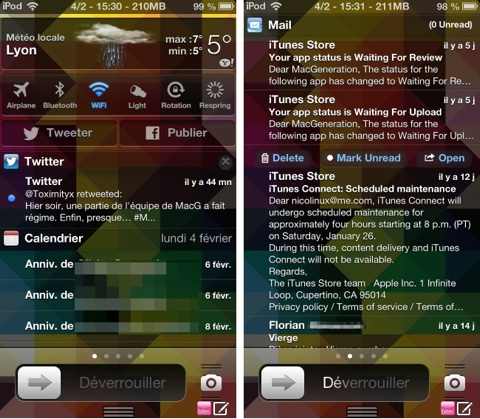
L’écran verrouillé d’un iPod touch 5G après installation d'IntelliScreenX.
Fort heureusement, tout est réglable dans cette application et vous pouvez enlever des éléments de votre écran verrouillé. Signalons au passage que toutes ces informations sont accessibles sans mot de passe, y compris vos mails complets si vous choisissez de les intégrer. Mal utilisé, IntelliScreenX peut s’avérer dangereux quant à la sécurité de vos données personnelles.
Si cet aspect ne vous inquiète pas, et si l’interface un peu touffue de l’écran verrouillé ne vous fait pas peur, IntelliScreenX offre des fonctions évoluées, comme la possibilité de répondre à un tweet, de retweeter un élément, ou même de visualiser un article dans le lecteur de flux RSS intégré sans jamais déverrouiller son terminal.
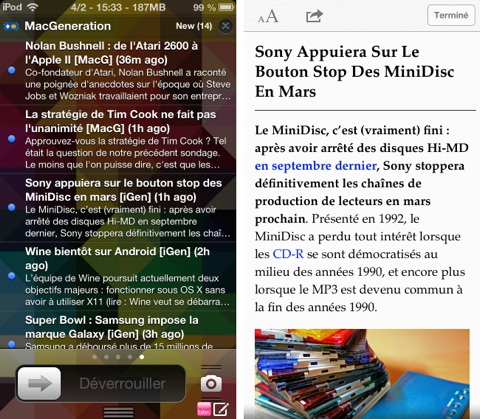
Le lecteur de flux RSS d'IntelliScreenX.
Parmi les autres fonctions d'IntelliScreenX, on note la possibilité de répondre directement à un SMS ou iMessage sans quitter l’application en cours ou encore l’affichage, directement dans la barre de statut, le nombre d’appels manqués, de SMS et de mails non lus.
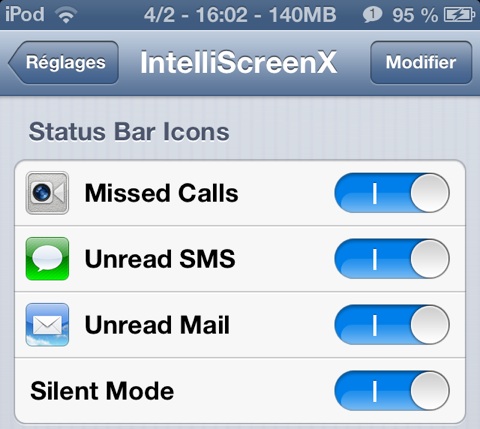
LockInfo
LockInfo (7,99 $) est moins ambitieux que l’application précédente, mais sa gestion avancée des notifications sur l’écran verrouillé devrait malgré tout s’avérer très utile. Son idée est d’enrichir les notifications par défaut en offrant quelques options de plus quand l’appareil n’est pas encore déverrouillé. On peut ainsi supprimer des notifications, afficher un aperçu pour les mails ou encore n’afficher que les alertes correspondant à une application. Ce système qui enrichit aussi l’écran d’accueil avec la météo et les autres widgets de votre Centre de notifications ne fonctionne toutefois pas encore avec iOS 6. En attendant une mise à jour, mieux vaut se garder de l’installer, sous peine de ne plus pouvoir déverrouiller votre appareil.Déverrouiller : Unfold
Si vous en avez un peu marre de la méthode imaginée par Apple pour déverrouiller ses appareils mobiles, le jailbreak peut vous permettre de modifier l’interface, voire le fonctionnement de cette fonction. Unfold fait de l’écran verrouillé une feuille de papier que l’on peut plier pour accéder au reste d’iOS. L’effet est visuellement réussi et le système fonctionne même si vous surchargez l’écran verrouillé (ici, IntelliScreenX est installé). Dans les réglages, on peut choisir le sens de pliage et même le nombre de plis que vous verrez. Cette application est réservée aux iPhone et iPod touch.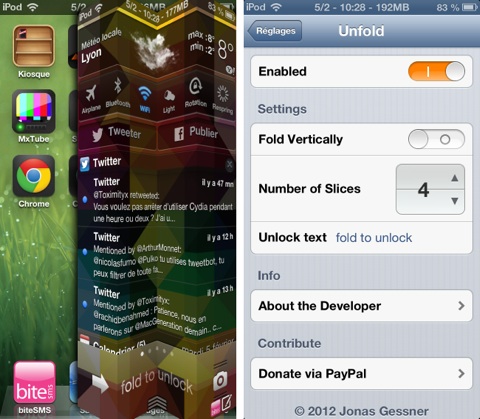 D’autres applications permettent d’aller plus loin encore, comme AndroidLockXT (1,49 $) qui reprend le fonctionnement d’Android (dessin à saisir sur une grille de points pour débloquer le terminal). Une fois le geste pour déverrouiller effectué, vous retrouverez une grille de 3 x 3 points avec un schéma à dessiner. Ce tweak est incompatible avec IntelliScreenX et solution équivalente.
D’autres applications permettent d’aller plus loin encore, comme AndroidLockXT (1,49 $) qui reprend le fonctionnement d’Android (dessin à saisir sur une grille de points pour débloquer le terminal). Une fois le geste pour déverrouiller effectué, vous retrouverez une grille de 3 x 3 points avec un schéma à dessiner. Ce tweak est incompatible avec IntelliScreenX et solution équivalente.
Ajouter des fonctions
Gestion des messages : biteSMS
La gestion des SMS et iMessage est restée très simple dans iOS, mais le jailbreak offre des solutions beaucoup plus complexes et ambitieuses. La plus connue et sans doute la plus complète est biteSMS qui agit à la fois comme application alternative à Messages et comme interface parfaitement intégrée à iOS et à ses notifications.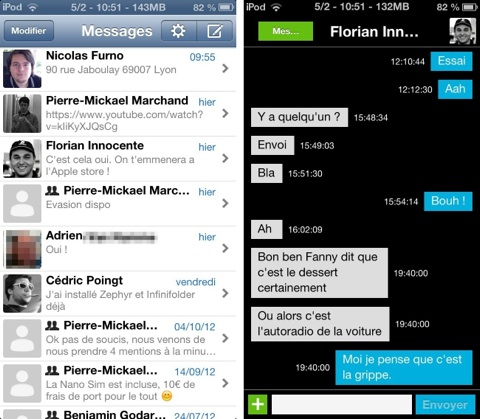
Par défaut, biteSMS ressemble à Messages, mais on peut utiliser des thèmes pour transformer totalement l’application.
Les notifications de biteSMS ressemblent à celles d’iOS, sauf qu’un tap ouvre une petite interface de réponse plutôt que l’application Messages. Si vous n’êtes pas dans une autre application, vous aurez même une interface complète déjà avec le message que l’on vous a envoyé et la possibilité d’y répondre directement ou de retarder votre réponse.
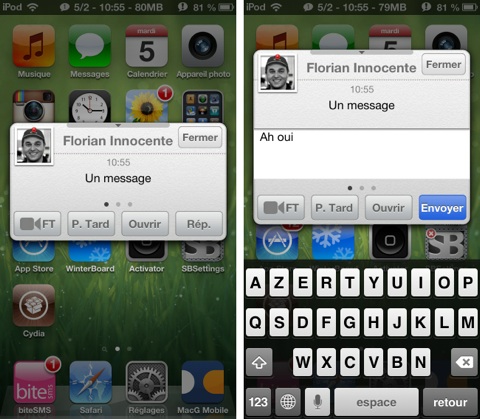 biteSMS est gratuit, mais financé par de la publicité : après une semaine d’essai, il vous en coûtera 5,95 € pour les retirer. L’application peut remplacer totalement celle d’Apple en reprenant son icône et en masquant Messages. Dans ses réglages, on peut aussi définir un renvoi de messages.
biteSMS est gratuit, mais financé par de la publicité : après une semaine d’essai, il vous en coûtera 5,95 € pour les retirer. L’application peut remplacer totalement celle d’Apple en reprenant son icône et en masquant Messages. Dans ses réglages, on peut aussi définir un renvoi de messages.
Gestion de fichiers : iFile
L’explorateur de fichiers ou le Finder vous manque sur votre terminal ? C’est iFile (4 $) qu’il vous faut ! Cette application ajoute en effet à iOS un explorateur de fichiers extrêmement complet qui permet d’accéder à toutes les ressources du système et des applications, mais qui permet aussi de visualiser de nombreux fichiers ou de les transférer éventuellement en les compressant.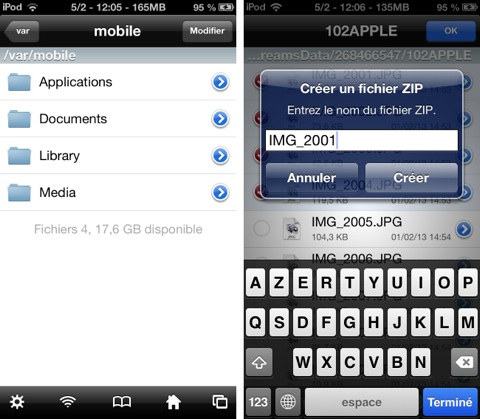 La liste de fonctions est trop longue pour tout évoquer ici. iFile est capable d’accéder à un serveur via FTP, à une Dropbox ou encore à un serveur WebDAV. À l’inverse, il sait se transformer en interface web pour lire le contenu du terminal depuis un ordinateur. C’est un indispensable pour les utilisateurs avancés, mais attention à ce que vous faites, vous pourriez empêcher une application, voire iOS tout entier, de fonctionner normalement…
La liste de fonctions est trop longue pour tout évoquer ici. iFile est capable d’accéder à un serveur via FTP, à une Dropbox ou encore à un serveur WebDAV. À l’inverse, il sait se transformer en interface web pour lire le contenu du terminal depuis un ordinateur. C’est un indispensable pour les utilisateurs avancés, mais attention à ce que vous faites, vous pourriez empêcher une application, voire iOS tout entier, de fonctionner normalement…
Changer les applications par défaut
L’une des possibilités intéressantes apportées par le jailbreak est de modifier les applications par défaut. iOS impose normalement celles d’Apple et il est souvent difficile d’en changer : c’est le cas notamment pour les navigateurs web. Difficile de faire sans Safari mobile qui s’ouvre systématiquement pour les URL, sauf si vous utilisez une application qui a prévu d’ouvrir des adresses dans un autre navigateur. Avec le jailbreak, l’utilisateur peut faire ce qu’il veut et notamment changer de navigateur par défaut. Installez pour cela Browser Changer et vous aurez une option dans les réglages pour choisir le navigateur désiré parmi une très longue liste. Pour changer le navigateur à la volée, vous trouverez un module à ajouter à SBSettings.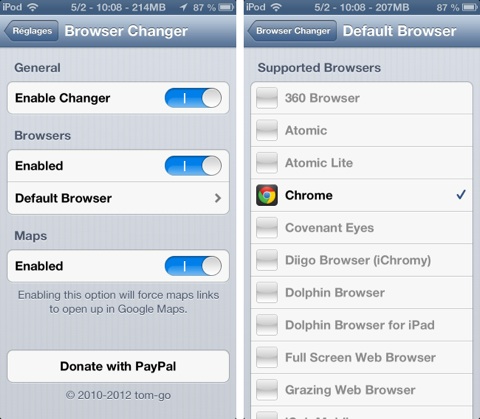 Ce même tweak est capable aussi d’effacer Plans au profit de Google Maps et d’ouvrir toutes les adresses dans l’application de Google plutôt que dans celle d’Apple. Si seule cette fonction vous intéresse, vous pouvez aussi installer MapsOpener qui ne fait que ça.
Dans le même ordre d’idée, on peut utiliser AnyLockApp pour ouvrir n’importe quelle application depuis l’écran verrouillé et pas uniquement l’appareil photo d’iOS (ce tweak semble poser quelques problèmes avec iOS 6 toutefois, mieux vaut attendre une mise à jour. Dans un autre genre, SpotiPlay remplace l’application Musique par défaut par celle de Spotify.
Ce même tweak est capable aussi d’effacer Plans au profit de Google Maps et d’ouvrir toutes les adresses dans l’application de Google plutôt que dans celle d’Apple. Si seule cette fonction vous intéresse, vous pouvez aussi installer MapsOpener qui ne fait que ça.
Dans le même ordre d’idée, on peut utiliser AnyLockApp pour ouvrir n’importe quelle application depuis l’écran verrouillé et pas uniquement l’appareil photo d’iOS (ce tweak semble poser quelques problèmes avec iOS 6 toutefois, mieux vaut attendre une mise à jour. Dans un autre genre, SpotiPlay remplace l’application Musique par défaut par celle de Spotify.
Images dans le carnet d’adresses
Pour conclure cet aperçu des fonctions que l’on peut ajouter à iOS avec le jailbreak, non sans rappeler qu’il ne s’agit que d’un aperçu très parcellaire, évoquons Cyntact (1 $). Très simple, ce hack vient enrichir l’application Contacts d’Apple en ajoutant les photos de vos contacts directement dans la liste. Simple et pratique, on se demande bien pourquoi Apple ne l’a jamais fait dans iOS…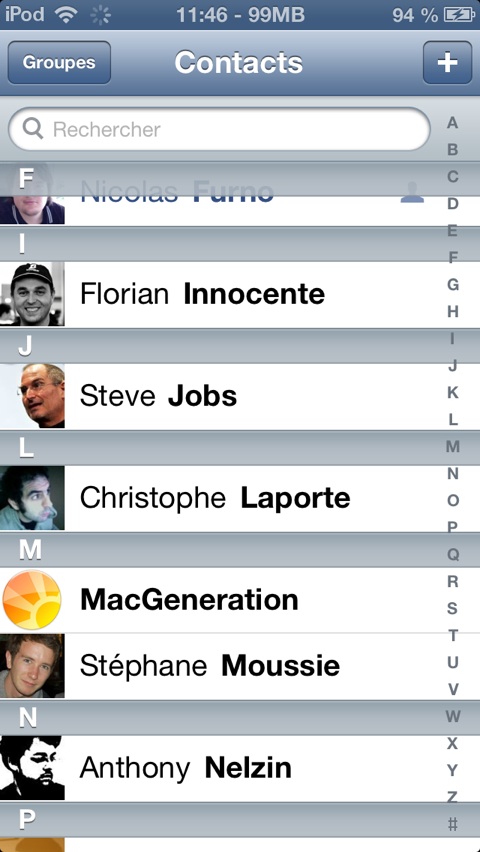 [ pagebreak ]
[ pagebreak ]
Modifier l’interface d’iOS
WinterBoard
Lassé de l’interface d’iOS ? Le jailbreak vous permettra de modifier le système mobile en profondeur et d’obtenir un système unique, totalement différent de celui imaginé par Apple, et totalement différent de tous les autres au passage. WinterBoard est le passage obligé pour modifier l’aspect d’iOS et les milliers de thèmes présents sur Cydia devraient vous permettre d’assouvir toutes vos envies dans ce domaine.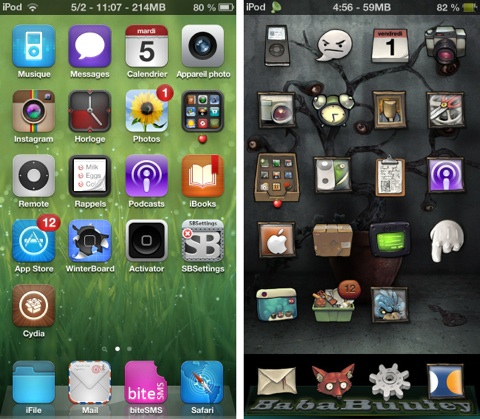
Vous souhaitez modifier quelques icônes ou changer totalement l’interface d’iOS 6 ? Tout est possible… (Genesis à gauche / BUUF4 à droite)
Une fois WinterBoard installé sur votre appareil, il vous faudra encore télécharger un thème. Cela se fait aussi dans Cydia, avec des catégories dédiées : une fois le thème de vos rêves déniché, installez-le et il ne vous restera plus qu’à l’activer.
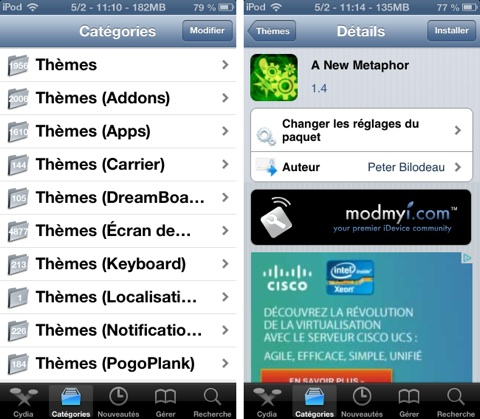 Pour cela, il faut ouvrir l’application WinterBoard, puis la section "Select Themes". Contrairement à ce que l’on pourrait attendre, chaque thème téléchargé dans Cydia n’est pas joliment présenté de façon unique. Un thème est en fait un ensemble de modifications à cumuler. En fonction de sa complexité, il y aura plus ou moins d’éléments : un pack d’icônes ne nécessite de cocher qu’une seule ligne, mais un thème complet peut en nécessiter plusieurs.
Attention à ne pas cocher n’importe quoi, sous peine de vous retrouver avec une grosse bouillie visuelle… Malheureusement, WinterBoard ne propose aucun moyen simple pour savoir quels éléments il faut cocher : le mieux est d’ouvrir l’application avant de télécharger un nouveau thème dans Cydia, repérer les éléments présents dans la liste de sélection des thèmes et ainsi activer les nouveaux après téléchargement.
Pour cela, il faut ouvrir l’application WinterBoard, puis la section "Select Themes". Contrairement à ce que l’on pourrait attendre, chaque thème téléchargé dans Cydia n’est pas joliment présenté de façon unique. Un thème est en fait un ensemble de modifications à cumuler. En fonction de sa complexité, il y aura plus ou moins d’éléments : un pack d’icônes ne nécessite de cocher qu’une seule ligne, mais un thème complet peut en nécessiter plusieurs.
Attention à ne pas cocher n’importe quoi, sous peine de vous retrouver avec une grosse bouillie visuelle… Malheureusement, WinterBoard ne propose aucun moyen simple pour savoir quels éléments il faut cocher : le mieux est d’ouvrir l’application avant de télécharger un nouveau thème dans Cydia, repérer les éléments présents dans la liste de sélection des thèmes et ainsi activer les nouveaux après téléchargement.
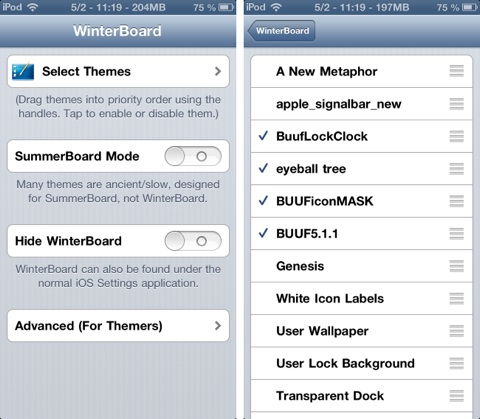 À chaque changement de thème, l’écran d’accueil devra être relancé (passage par la pomme). Faites bien attention à vos choix, certains thèmes ne sont pas compatibles avec iOS 6, tandis que la majorité n’a pas été encore adaptée aux écrans 4 pouces des iPhone 5 et iPod touch 5G. Les meilleurs thèmes sont souvent payants et il y a à prendre et beaucoup à laisser : à vous d’en juger…
À chaque changement de thème, l’écran d’accueil devra être relancé (passage par la pomme). Faites bien attention à vos choix, certains thèmes ne sont pas compatibles avec iOS 6, tandis que la majorité n’a pas été encore adaptée aux écrans 4 pouces des iPhone 5 et iPod touch 5G. Les meilleurs thèmes sont souvent payants et il y a à prendre et beaucoup à laisser : à vous d’en juger…
Barrel
WinterBoard touche en profondeur aux ressources graphiques d’iOS et peut même modifier les applications avec de nouveaux éléments d’interface. C’est un changement assez radical, même si vous pouvez l’utiliser pour de petites retouches. Barrel (2,99 $) dynamise l’écran d’accueil en ajoutant plusieurs effets de transition entre les pages. Cet utilitaire prend toutes les icônes présentes sur une page et il peut, en fonction de vos choix, les faire tournoyer ou plus sagement faire défiler les pages à la verticale ou sous la forme d’un cube.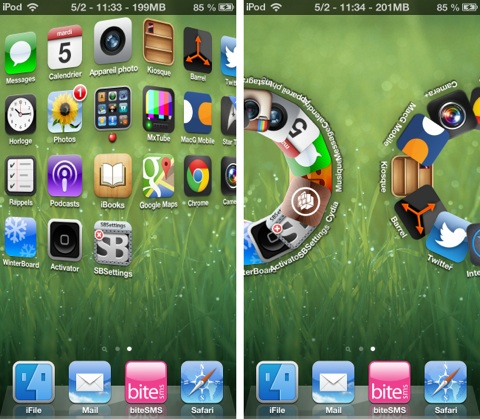 Vous avez le choix entre 18 modes différents et vous pouvez même ne pas choisir en utilisant un effet au hasard à chaque fois. Tous les modes ne sont pas réussis, mais Barrel reste une démonstration technique très impressionnante. À vous de voir si elle mérite 2,99 $.
Vous avez le choix entre 18 modes différents et vous pouvez même ne pas choisir en utilisant un effet au hasard à chaque fois. Tous les modes ne sont pas réussis, mais Barrel reste une démonstration technique très impressionnante. À vous de voir si elle mérite 2,99 $.
Auxo
Ce n’était à l’origine qu’un concept pour iOS 7, mais le jailbreak a réussi à concrétiser cette idée plutôt que d’attendre Apple. Auxo (1,99 $) modifie le tiroir du multitâche et ajoute un aperçu des applications au moment où vous les quittez, reprenant ici une présentation classique sur ordinateur.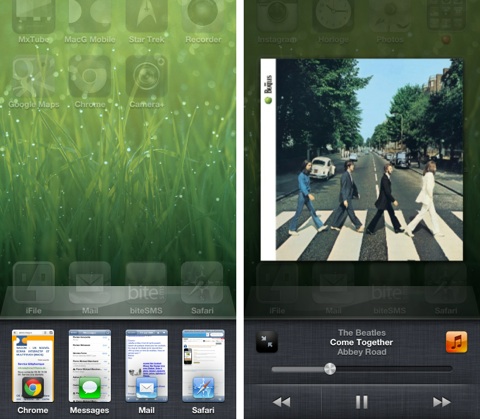 Auxo va plus loin encore et enrichit les contrôles de la musique. En plus des trois boutons de contrôle de la lecture et de l’icône de l’application qui sert à la lecture, on trouve toutes les informations sur le morceau actuel, mais aussi le réglage du volume et même la pochette que l’on peut d’ailleurs agrandir.
Mieux, Auxo offre un moyen de plus pour régler rapidement quelques paramètres. La zone habituellement dédiée à la gestion du volume et d’AirPlay dans le tiroir du multitâche sert désormais à (dés)activer le Wi-Fi, la 3G ou encore à modifier la luminosité, ce qui est bien plus pratique au quotidien que le volume déjà géré par deux boutons physiques.
Auxo va plus loin encore et enrichit les contrôles de la musique. En plus des trois boutons de contrôle de la lecture et de l’icône de l’application qui sert à la lecture, on trouve toutes les informations sur le morceau actuel, mais aussi le réglage du volume et même la pochette que l’on peut d’ailleurs agrandir.
Mieux, Auxo offre un moyen de plus pour régler rapidement quelques paramètres. La zone habituellement dédiée à la gestion du volume et d’AirPlay dans le tiroir du multitâche sert désormais à (dés)activer le Wi-Fi, la 3G ou encore à modifier la luminosité, ce qui est bien plus pratique au quotidien que le volume déjà géré par deux boutons physiques.
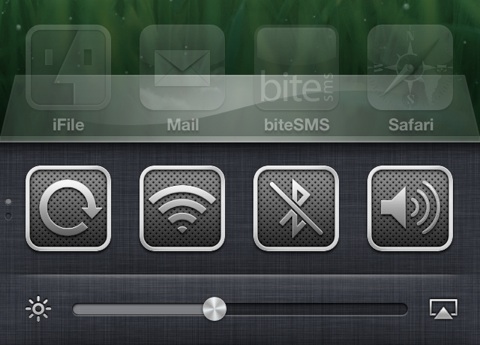 Si vous avez l’habitude de fermer totalement les applications passées en tâche de fond, Auxo devrait vous convenir pour une autre raison. Une fois installé, il suffit de glisser un aperçu vers le bas pour fermer l’application correspondante. L’ensemble fonctionne vraiment bien, même si les aperçus sont souvent mal générés, un bug qui sera très certainement rapidement réparé. Ce tweak n'est pas encore compatible avec les iPad, mais une mise à jour est prévue.
Si vous avez l’habitude de fermer totalement les applications passées en tâche de fond, Auxo devrait vous convenir pour une autre raison. Une fois installé, il suffit de glisser un aperçu vers le bas pour fermer l’application correspondante. L’ensemble fonctionne vraiment bien, même si les aperçus sont souvent mal générés, un bug qui sera très certainement rapidement réparé. Ce tweak n'est pas encore compatible avec les iPad, mais une mise à jour est prévue.
Autres : Infinifolders, Infinidock, AntiTint…
Les possibilités offertes par le jailbreak en matière de personnalisation sont infinies, ou presque. À défaut de tout évoquer, voici quelques autres tweaks que vous pouvez installer… Trois utilitaires pour les gros consommateurs d’applications : Infinifolders permet d’ajouter autant d’icônes que vous voulez dans un dossier ; Infinidock ajoute des icônes dans le dock ; Infiniboard évite de multiplier les pages en permettant d’ajouter plus de rangs d’icônes. Chacun de ces tweaks est vendu 1,99 $, mais le travail est de qualité : on peut à chaque fois défiler (dans un dossier, sur le dock ou encore dans la page en cours) pour voir plus d’applications.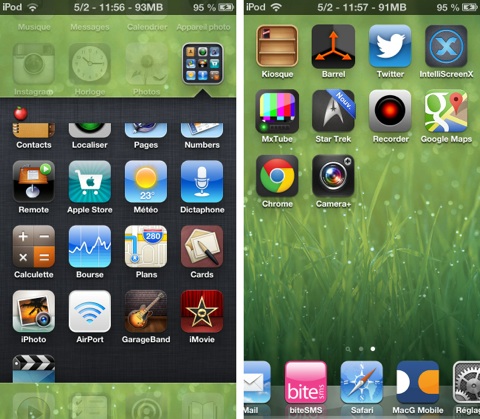
Infinifolder (gauche) et Infinidock (droite) en action sur un iPod
AntiTint devrait faire plaisir à tous ceux qui n’ont pas apprécié l’une des nouveautés d’iOS 6 : la coloration de la barre de statut en fonction de l’application. Comme son nom l’indique bien, ce tweak affiche toutes les barres de statut en noir, comme avant. Il n’a aucun réglage ni interface, pour revenir en arrière il faudra ainsi le supprimer dans Cydia.
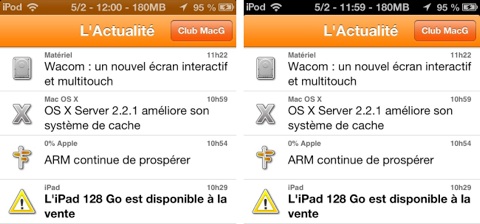
Sans AntiTint (gauche) ou avec (droite)
Pour les amateurs, Color Keyboard (1,99 $) modifie le clavier par défaut d’iOS en lui ajoutant de couleur, voire en modifiant sa forme. Plus utile, on peut ajouter un cinquième rang avec des chiffres par exemple. Ce tweak n’est pas parfaitement optimisé pour iOS 6, même s’il fonctionne dans l’ensemble.
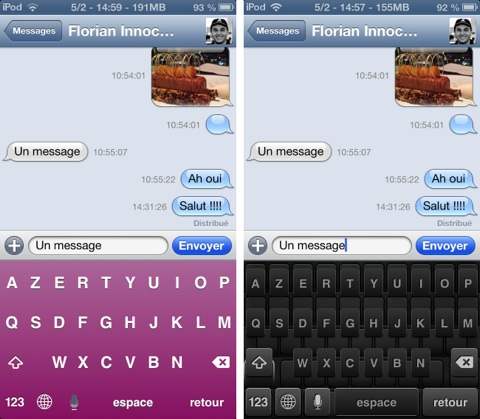
Autre chose ?
Il y a de nombreuses autres fonctions que le jailbreak permet, mais toutes ne sont pas encore accessibles avec un terminal sous iOS 6. C’est le cas notamment de BattSaver (2,99 $), un utilitaire très intéressant qui promet de grosses économies d’énergie et donc une meilleure autonomie en gérant plus finement les différentes puces du terminal. Son concepteur travaille actuellement sur une version compatible avec iOS 6.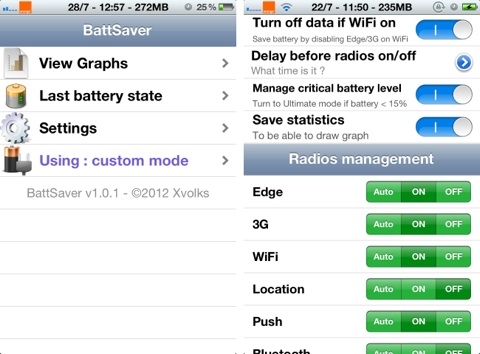 Nous le disions en préambule, ce guide n’a pas la vocation à être exhaustif, mais simplement à proposer quelques idées pour exploiter un terminal iOS jailbreak. Si vous avez d’autres idées à partager, n’hésitez pas à le faire en commentaire !
Nous le disions en préambule, ce guide n’a pas la vocation à être exhaustif, mais simplement à proposer quelques idées pour exploiter un terminal iOS jailbreak. Si vous avez d’autres idées à partager, n’hésitez pas à le faire en commentaire !










